Microsoft Office Outlook中规则导入以及导出的详细操作教程
时间:2022-10-26 17:02
亲们想知道Microsoft Office Outlook中怎样规则导入以及导出的操作吗?下面就是小编整理的Microsoft Office Outlook中规则导入以及导出的操作流程,赶紧来看看吧,希望能帮助到大家哦!
Microsoft Office Outlook中规则导入以及导出的详细操作教程

我们需要先打开Microsoft Office Outlook(微软邮箱),找菜单中找到“规则和通知”后单击。
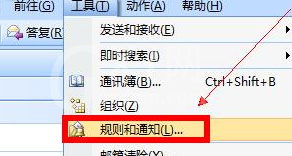
然后我们在弹出的窗口中找到“选项”,如下图中标示的位置,单击
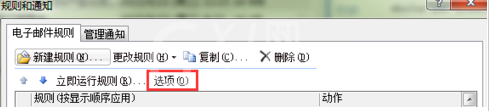
这时你就可以看到“导出规则”按钮了,单击它。
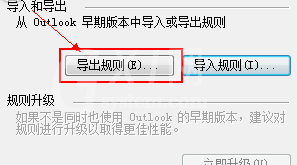
接着我们在弹出的窗口中,先选择好保存的路径,接着给你准备保存的规则取一个名字,取好后单击“保存”按钮。这时你的规则就导出成功了。
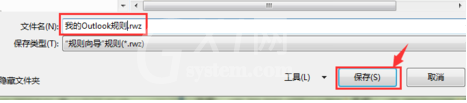
若是你更换了电脑,又或其它原因丢失了邮件中设置好的规则,只需导入规则即可。选择之前保存的规则文件,然后单击右下角的“打开”

最后一步我们单击“确定”按钮。这时你的规则就成功的导入了
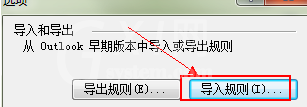
按照上文所描述的Microsoft Office Outlook(微软邮箱)中规则导入以及导出的详细操作方法,你们应该都学会了吧!



























